विंडोज 10 पर हार्डवेयर त्वरित जीपीआर को कैसे सक्षम करें
अनेक वस्तुओं का संग्रह / / August 05, 2021
हार्डवेयर-त्वरित GPU विंडोज 10 के लिए नई सुविधा है। यह GPU को अपने आप मेमोरी को मैनेज करने में सक्षम बनाता है। इसका मतलब है कि ऑपरेटिंग सिस्टम ग्राफिक प्रोसेसिंग को हैंडल नहीं करेगा। यदि आप अपने पीसी पर विंडोज ओएस चलाते हैं और मई 2020 अपडेट स्थापित करते हैं, तो आप इस सुविधा का उपयोग कर सकते हैं। अगर आप गेमिंग और अन्य ग्राफिक इंटेंस एप्स में हैं तो यह फीचर कम हो जाएगा। बदले में, आपके डिवाइस पर उस ऐप की कार्यक्षमता बढ़ जाएगी।
आम तौर पर, हम देखते हैं कि लोग गेमिंग करते समय या वीडियो एडिटिंग ऐप्स का उपयोग करते हुए विलंबता के बारे में शिकायत करते हैं। अब, स्मार्ट ग्राफिक्स प्रबंधन हार्डवेयर-त्वरित जीपीयू के साथ चिकनी कार्यक्षमता की अनुमति देगा। एनवीडिया 451.48 अपडेट नए जीपीयू प्रबंधन के लिए समर्थन जोड़ता है। इस गाइड में, मैंने विस्तार से बताया है कि यदि आपके पीसी में एनवीडिया जीपीयू स्थापित है तो नई सुविधा को कैसे सक्षम किया जाए। इसलिए, आइए गाइड के साथ शुरुआत करें।

मार्गदर्शक | विंडोज 10 में डिफॉल्ट यूजर अकाउंट अवतार कैसे बदलें
Windows 10 पर हार्डवेयर त्वरित GPU सक्षम करें
सबसे पहले, आपको ग्राफिक्स ड्राइवर को स्थापित / अपडेट करना होगा।
एनवीडिया ड्राइवर को अपडेट करें
- ड्राइवर को अद्यतन करें v451.48 या बाद में। आप इसे आधिकारिक वेबसाइट पर पा सकते हैं एनवीडिया.
- सुनिश्चित करें कि विंडोज 10 पर सिस्टम अपडेट मई 2020 अपडेट या बाद में चलता है।
- ड्राइवर को डाउनलोड और इंस्टॉल करें
- अपने पीसी को पुनरारंभ करें
- यहां पर सर्च बॉक्स में टाइप करें ग्राफिक्स सेटिंग्स.
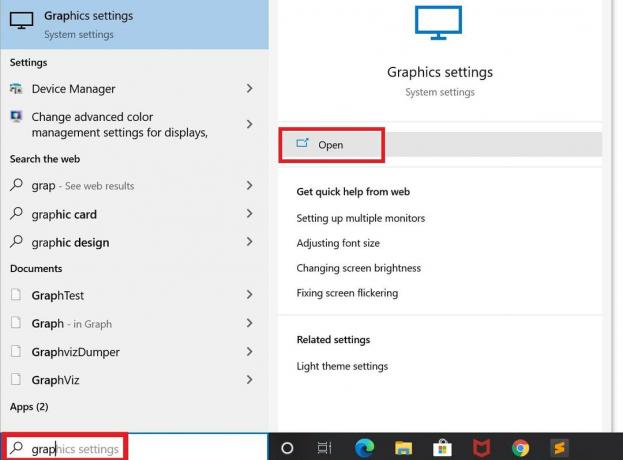
- आपको पहले विकल्प पर ओपन पर क्लिक करना है जो राइट-साइड में प्रदर्शित होता है
- वहां आपको एक विकल्प दिखाई देगा हार्डवेयर-त्वरित जीपीयू शेड्यूलिंग. इसे सक्षम करने के लिए इसके बगल में टॉगल पर क्लिक करें।
- एक बार जब आप इसे सक्षम कर लेते हैं, तो आपको अपने पीसी को फिर से चालू करना होगा। अब, सुविधा का उपयोग करने के लिए तैयार है।
यदि आपके पास वास्तव में तीव्र जीपीयू है, तो आप उस अंतर को नहीं देख सकते हैं। हालांकि, यदि आप कुछ अधिक सामान्य उपयोग कर रहे हैं, तो आप बहुत हद तक सुधार और विलंबता में कमी देखेंगे।
ध्यान दें
यदि आप एएमडी ग्राफिक्स ड्राइवर का उपयोग करते हैं, तो कुछ चुनिंदा ड्राइवरों पर भी आपको हार्डवेयर त्वरण GPU शेड्यूलिंग सुविधा मिल सकती है। आप ऊपर लिखे चरणों का उपयोग करके सुविधा को सक्षम कर सकते हैं।
तो, यह है, दोस्तों यह सब हार्डवेयर-त्वरित GPU के बारे में था और विंडोज 10 पर चलने वाले किसी भी विंडोज पीसी पर इसे कैसे सक्षम किया जाए।
आगे पढ़िए,
- कैसे विंडोज 10 मेल ठीक करने के लिए नहीं सिंकिंग
- विंडोज 10 में वायरलेस ऑटोनॉफिग सर्विस कैसे सक्षम करें
स्वयंवर एक पेशेवर तकनीकी ब्लॉगर है, जो कंप्यूटर एप्लीकेशन में मास्टर्स डिग्री के साथ है और Android विकास के साथ अनुभव भी रखता है। वह स्टॉक एंड्रॉइड ओएस के एक कट्टर प्रशंसक हैं। तकनीकी ब्लॉगिंग से, उन्हें गेमिंग, यात्रा और गिटार बजाना / सिखाना पसंद है।


![डाउनलोड A102WVLS3ATB1: फरवरी 2020 गैलेक्सी A10e के लिए पैच [कनाडा]](/f/0034068a4c726ca796c57754f112ac26.jpg?width=288&height=384)
